Встроенные параметры WordPress, которые вы должны знать и использовать
Опубликовано: 2021-12-14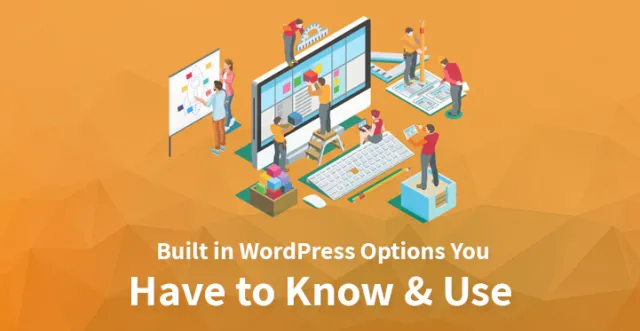
Тем не менее, WordPress полностью переопределил веб-распределение на таком значительном количестве уровней, в основном снизив планку входа, которую можно перепрыгнуть и создать полноценный веб-сайт WordPress.
Существует множество вариантов WordPress, которые можно использовать для создания своего веб-сайта, и вам даже не нужно тратить монету, чтобы иметь блог, WordPress защищен множеством бесплатных решений.
Кроме того, если вам нужны дополнительные функции и гибкость полной платформы WordPress, вы можете арендовать место на сервере у любого веб-хостинга, а затем установить скрипт WordPress с WordPress.org.
Многие веб-хосты поставляются с автоматической установкой одним щелчком мыши, поэтому все, что вам нужно сделать, это указать и щелкнуть. Вы также можете в любое время перейти на собственный WordPress. Поскольку самостоятельный WordPress поставляется с рядом замечательных встроенных опций WordPress, которые сделают ваше онлайн-приключение приятным и полноценным.
Эти встроенные опции WordPress сделают вашу работу онлайн-издателя проще и интереснее. Прочтите ниже и узнайте, какую встроенную опцию WordPress нужно знать и начать использовать?
1. Предварительный просмотр живой темы:
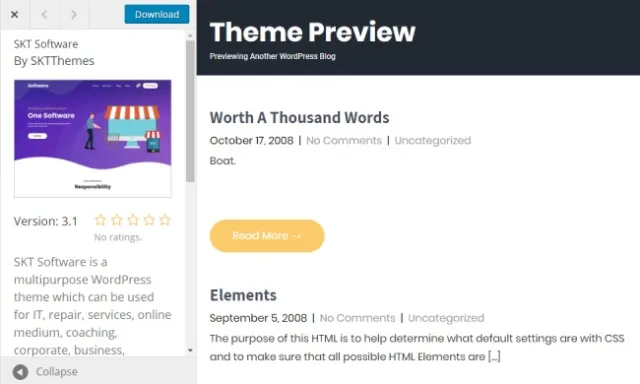
Один из них изменит свою тему WordPress хотя бы один раз в своем онлайн-бизнесе. Потому что нужная вам функция может быть недоступна, вам надоела ваша текущая тема, что-то может нарушить вашу текущую тему или что-то еще, что заставит вас изменить свою тему.
Раньше вам приходилось активировать нужную тему, чтобы увидеть, как она выглядит. Это означает, что пользователь мог видеть тему до того, как вы сделали свои настройки. Это заставляет веб-мастеров перевести свой сайт в режим обслуживания.
Это уже не та ситуация, так как вы можете предварительно просмотреть свою новую тему WordPress и понять, как она будет выглядеть на вашем сайте, без предварительной ее активации. Предварительный просмотр тем сэкономит вам много времени при выборе лучшей темы для вашего бизнеса.
Это также позволяет вам протестировать вашу тему перед ее активацией. И если вы удовлетворены, вам просто нужно нажать «Сохранить» и активировать, чтобы запустить новую тему.
Получите доступ к предварительному просмотру в реальном времени, перейдя в раздел «Внешний вид» -> «Темы». При наведении курсора на тему, которую вы хотите использовать в качестве новой темы, вы получите кнопку предварительного просмотра в реальном времени. Нажмите на эту кнопку, чтобы запустить предварительный просмотр в реальном времени, что приведет нас к следующему варианту WordPress.
2. Настройщик тем:
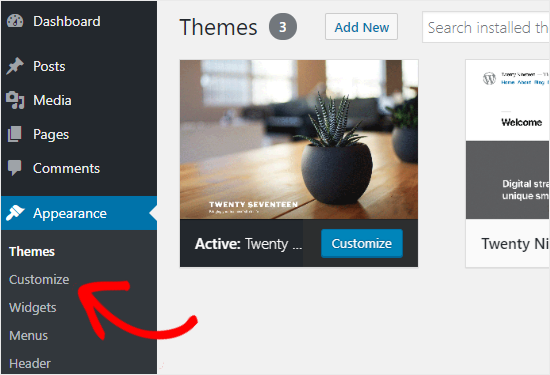
Иногда, независимо от того, насколько хороша тема WordPress, вам все равно нужно настроить ее так, чтобы она представляла ваш бренд. Для настройки вам не нужно тратить время на поиск всех этих опций.
Запустите настроенную тему WordPress, выбрав «Внешний вид» -> «Настройщик». Уровень настройки зависит от функций, доступных в вашей теме. Когда вы внесли изменения, просто нажмите кнопку «Сохранить», и ваш дизайн готов.
3. Реактивный ранец:
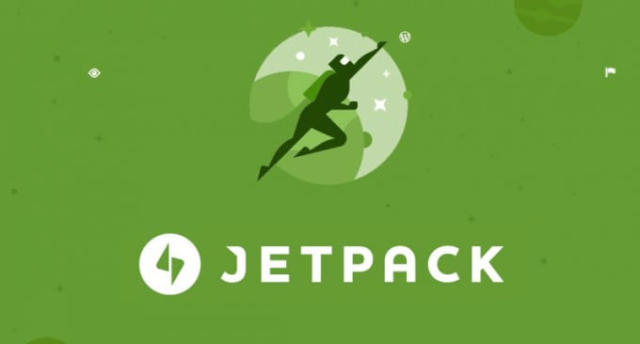
Jetpack — один из лучших встроенных вариантов WordPress, которым стоит начать пользоваться. Jetpack — это не одна встроенная опция, это набор из 36 встроенных опций. Вы получите все: настраиваемые типы контента, короткие ссылки WP.me, настраиваемые формы, подписки и многое другое.
Таким образом, Jetpack поставляется со встроенными 9 социальными функциями, 8 функциями письма, 8 функциями улучшения внешнего вида и 3 вариантами разработчика. Просто активируйте те модули, которые вам нужны, чтобы сократить время загрузки страницы.
4. Акисмет:
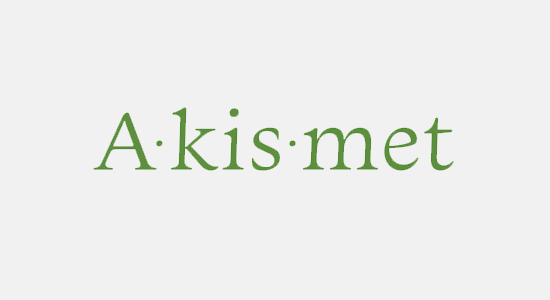
Akismet — обязательный элемент WordPress . Пока вы усердно работаете над созданием своей лучшей работы, спамеры заняты поиском методов заполнения вашего блога WordPress спам-комментариями. Этот Akismet — лучший плагин для защиты от спама для WordPress.

Этот плагин проверяет все комментарии на наличие спама и автоматически отфильтровывает эти спам-комментарии, чтобы вы могли сосредоточиться на своей работе.
Вам просто нужно получить ключ API от Akismet и нажать синюю кнопку «Активировать Akismet» на экране вашего плагина. Этот плагин Akismet автоматически удалит спам-комментарии в корзину.
5. Импорт/экспорт:
WordPress позволяет очень просто импортировать ваши сообщения и комментарии из множества других платформ для ведения блогов. Благодаря встроенным опциям импорта вы можете обмениваться контентом из различных систем блогов. Точно так же можно использовать функции импорта для преобразования существующих категорий в теги и наоборот.
Теперь одним щелчком мыши вы можете импортировать свой пост и комментарии. Используя функцию экспорта, вы можете эффективно и быстро экспортировать контент со своего сайта в другую установку WordPress.
6. Текстовый/HTML-редактор:
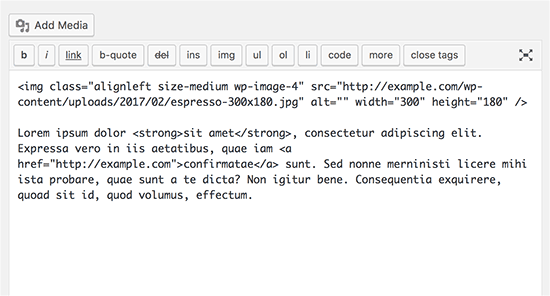
При создании новой записи или страницы WordPress по умолчанию запускает визуальный редактор. WordPress также состоит из другого редактора сообщений, текстового/HTML-редактора, который позволяет создавать сообщения с использованием HTML-разметки.
Этот текстовый редактор дает вам больше контроля над дизайном вашего веб-сайта WordPress, позволяя добавлять сложные элементы HTML в ваш контент и максимально эффективно использовать текстовый редактор.
7. Настройки мультимедиа:
При добавлении нового изображения в медиатеку необходимо помнить о трех размерах: размер эскиза, средний размер и большой размер. Вы можете установить эти размеры в соответствии с вашими потребностями, используя настройки мультимедиа, которые находятся в разделе «Настройки» -> «Медиа». Вы даже можете изменить цвет карусели галереи изображений.
Статья по теме: Как исправить распространенные проблемы с изображением медиатеки на веб-сайте WordPress?
8. Ленты WordPress:
Как вы гарантируете, что читатели будут продолжать возвращаться в ваш блог WordPress? Вы можете упростить поиск нового контента. Как? Вы можете воспользоваться фидами WordPress. Во время написания WordPress в основном поддерживает пять типов RSS-каналов;
– RSS-канал 0,92
– RDF/RSS 1.0-канал
– RSS-канал 2.0
- лента комментариев RSS 2.0
- Атомная подача
Теперь вам нужно добавить RSS-ссылки на свои веб-сайты. Перейдите во внешний вид -> Виджеты -> RSS-ссылки. Чтобы использовать виджет ссылок RSS, Jetpack должен быть активен.
9. Категории и теги:
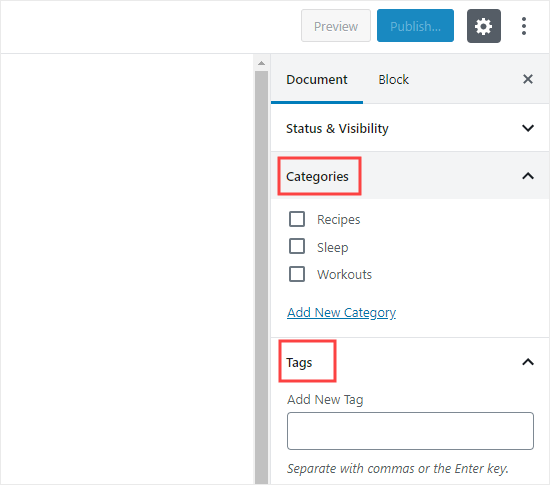
Поскольку все встроенные параметры WordPress просты и удобны в использовании, вы часто будете видеть сообщение в блоге, которое не имеет категорий или содержит сообщение в категории без категорий по умолчанию. Старайтесь придерживаться от 7 до 12 категорий, предоставляя категории вашему контенту, чтобы читатель мог найти ваш блог, связанный с ним.
Можно добавить столько тегов, сколько они хотят, но старайтесь использовать только пять на пост. Также используйте соответствующие теги, как будто пользователь ищет определенный термин в поисковых системах.
10. Подробнее:
Извлечения привлекают внимание к большему количеству сайтов социальных сетей. Можно создавать свои собственные пользовательские извлечения, используя встроенные параметры WordPress , доступные в редакторе сообщений. Просто поместите курсор в то место, где должен заканчиваться отрывок, и нажмите кнопку «Подробнее» на панели инструментов.
Вывод
Выше приведены лучшие встроенные опции WordPress, которые вы должны знать и использовать. Вы использовали какие-либо из этих встроенных опций WordPress в прошлом? Надеюсь, эта статья окажется полезной, и вы познакомитесь с некоторыми отличными вариантами WordPress.
